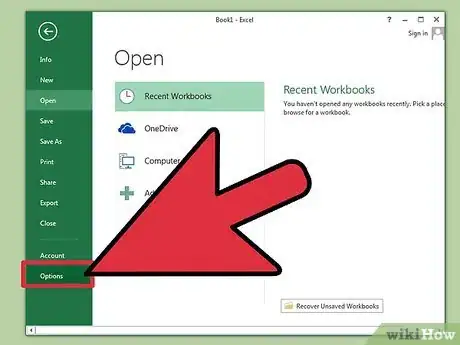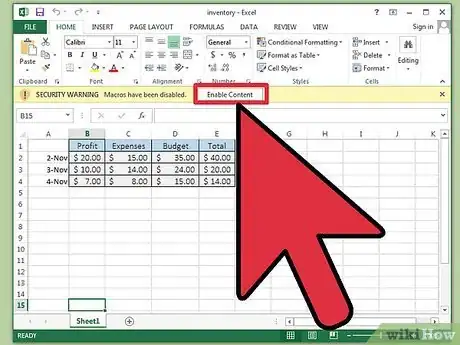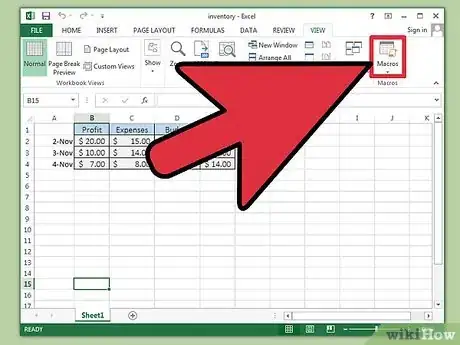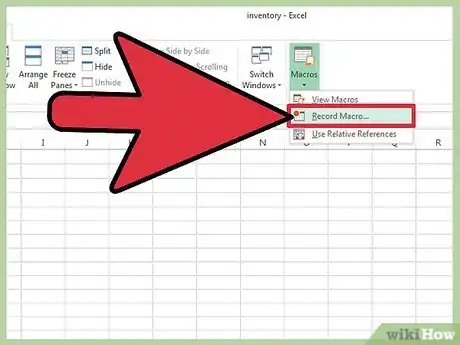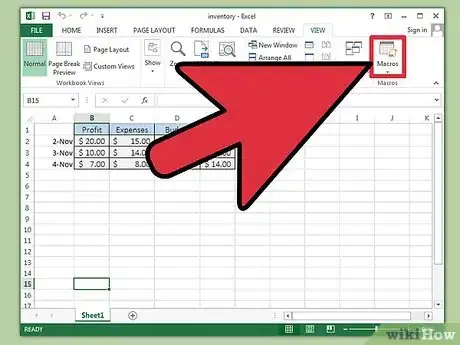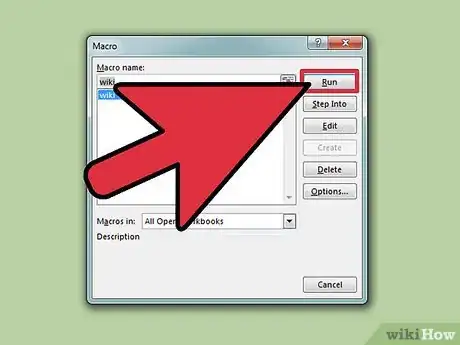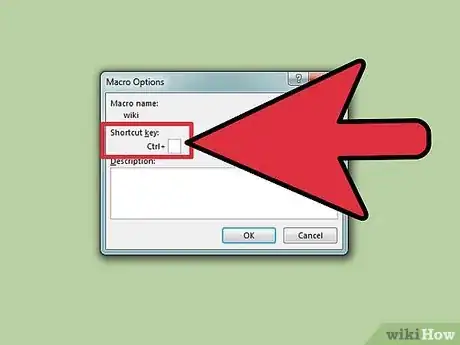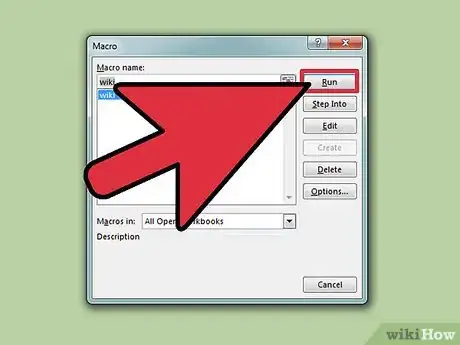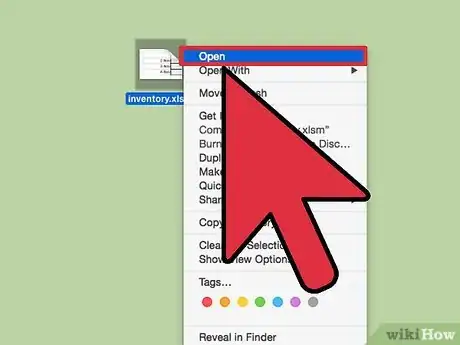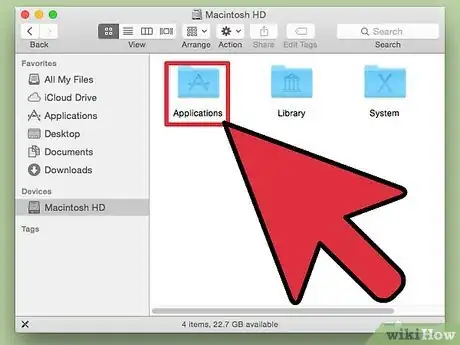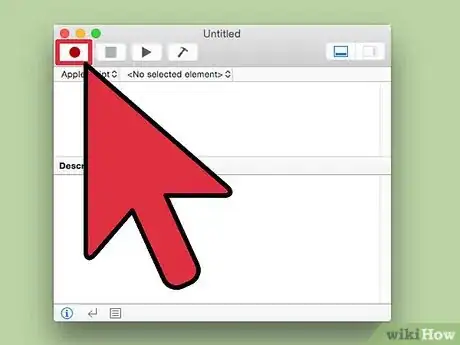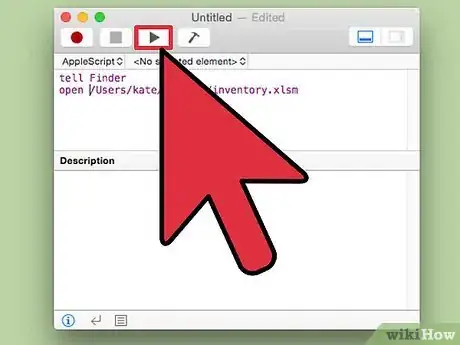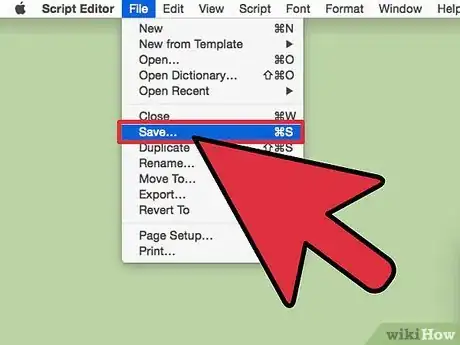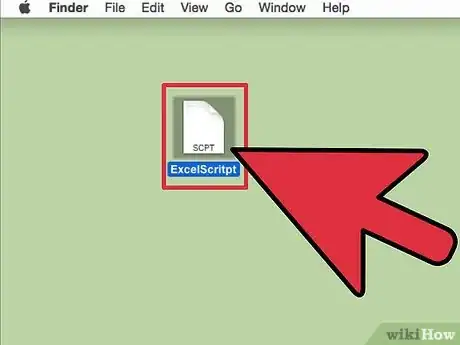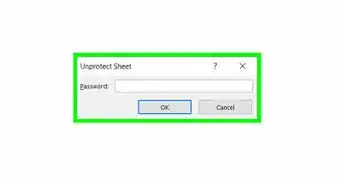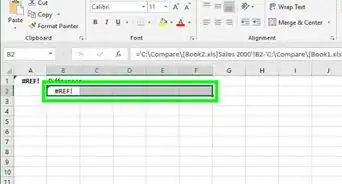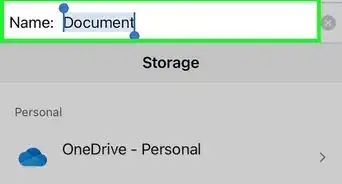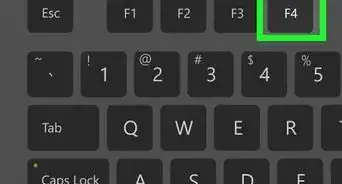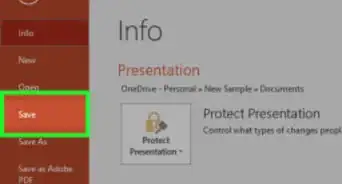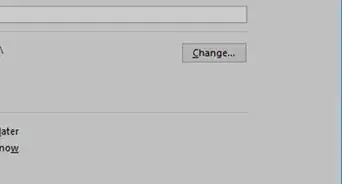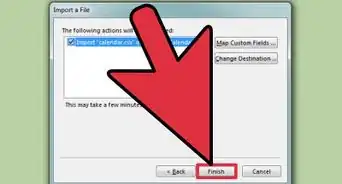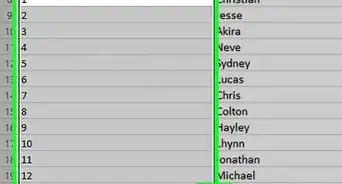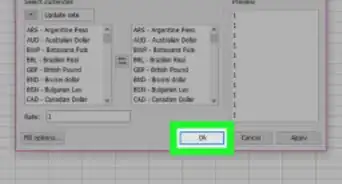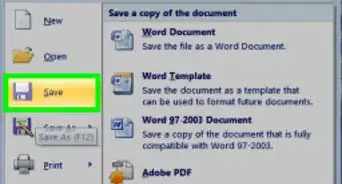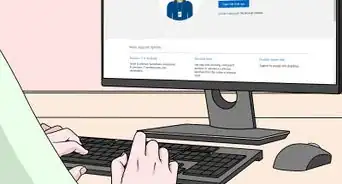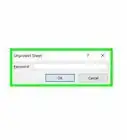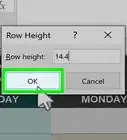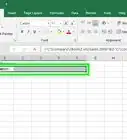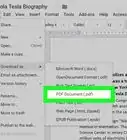X
wikiHow是一个“多人协作写作系统”,因此我们的很多文章都是由多位作者共同创作的。 为了创作这篇文章,15位用户(部分匿名)多次对文章进行了编辑和改进。
这篇文章已经被读过19,876次。
有时候,电子表格需要进行某种规则或模式的批量重复处理。你可以设置宏,来轻松地完成这些重复性操作,而不需要一步步地操作。掌握Excel里的宏操作能够节省大量时间。
步骤
方法 1
方法 1 的 2:
在Excel里使用宏(Windows版本Excel 2008)
-
确认Excel程序允许你运行宏。在大多数Excel版本中,这个设置位于“安全”部分里。
-
打开包含宏(或即将添加宏)的电子表格。
-
确认特定的电子表格已启用宏,也就是说允许运行宏。
-
选择使用宏的方式。可以从菜单里运行宏,或连接到电子表格中的按钮上,设置为打开电子表格自动运行宏,或尝试使用键盘命令。
-
如果电子表格中没有安装你想要使用的宏,那么你可以录制或写宏,来将一些命令组织在一起作为一个单独的命令完成一个特定任务。
- 如果想要录制宏,找到“录制宏�”命令。它位于“工具”下拉菜单或菜单栏的“宏”部分里,也可能位于宏窗口中(这个窗口也能在“工具”中找到),或工具栏中。具体位置取决于你使用的Excel版本、操作系统和程序设置。
-
打开宏菜单,它位于Excel的“工具”部分中。
-
试运行你想要使用的宏,确保它能正常工作。
-
将宏分配给任意按钮、键盘命令或你想要处理的电子表格。
-
运行宏。广告
小提示
- 如果你自己创建宏,那么在每个小部分里录制宏的片段更容易排解故障。独立测试每个部分,并根据需要重新录制有问题的部分。测试好每个部分后,将它们合并成宏,放到独立的程序中。
- 如果在一种系统里创建的宏,想要用于另一种系统中,那么需要稍微调整宏,才能正常运行它。在Windows版本和Mac版本的Excel程序里,VBA(Excel宏的一种编程语言)存在一些差异。
- 如果想要自动启用宏,那么可以将文件“另存为�”XLSM文件或“启用宏的电子表格”,并将偏好设置设置为接受宏的特定文件夹。
广告
警告
- 宏也会意外损坏Excel文件。因此,在开始运行宏之前,请备份好电子表格文件。
- 计算机病毒可以隐藏在Excel电子表格中。如果电子表格中带有宏,请确保它是由你信任的人添加的。
广告
关于本wikiHow
广告